Samsungのスマホをもっとつまらなく見せる7つの簡単な方法

高価なSamsung Galaxyを、市場に出回っている他のスマートフォンと全く同じ見た目にする必要はありません。少し手を加えるだけで、より個性的でスタイリッシュ、そして個性的なスマートフォンに仕上げることができます。
現在、Microsoft Copilot には Android および iOS フォン用のバージョンがあり、アプリケーションの AI テクノロジをスマートフォンで直接使用して体験できます。そのため、コンピューターのブラウザーにアクセスしたり、Web ベースの Microsoft Copilotを使用したりする必要はなく、電話で直接使用できます。以下の記事では、携帯電話で Microsoft Copilot を使用する方法について説明します。
スマートフォンでMicrosoft Copilotを使用する方法
ステップ1:
まず、以下のリンクから Android および iOS 用の Microsoft Copilot アプリをダウンロードします。
ステップ2:
アプリケーションのインストール インターフェイスで、[続行]をクリックしてメイン インターフェイスに移動します。次に、Microsoft Copilot のメイン インターフェイスを表示します。 Microsoft アカウントをお持ちの場合は、ここで[サインイン] をクリックしてそのアカウントでサインインできます。
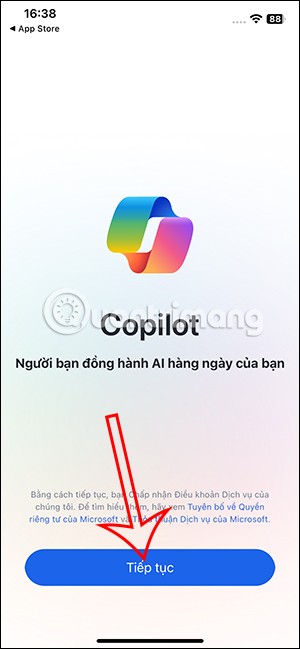

「ログイン」ボタンをクリックしてアカウントを入力します。
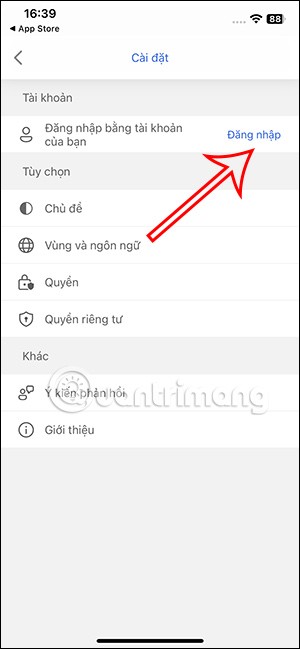
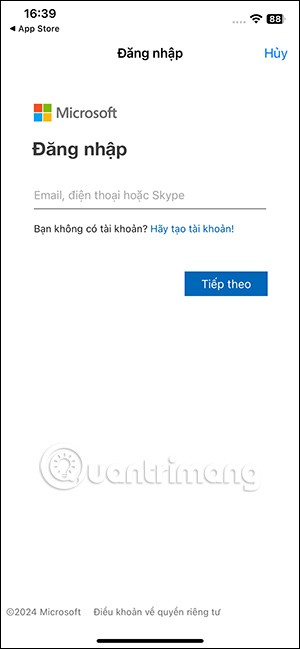
ステップ2:
Copilot を使用してチャット インターフェイスに切り替えます。を使用するには、GPT-4 モードを有効にする必要があります。
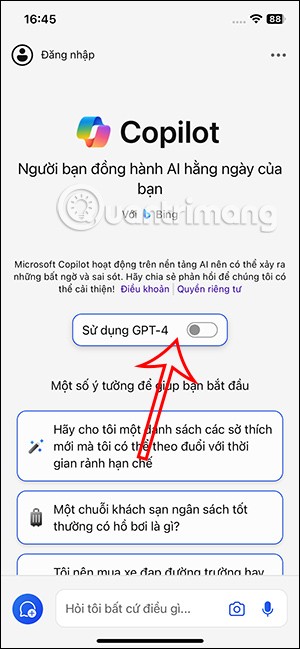
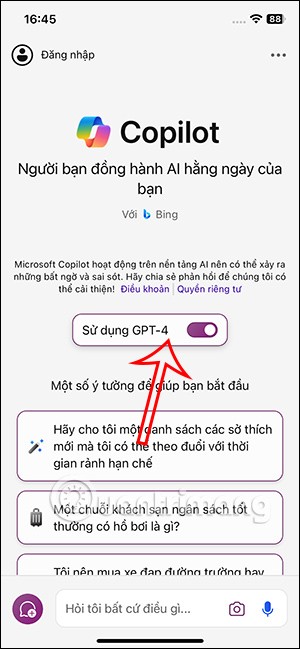
ステップ3:
では、いつも通り Copilot とのチャットに進みます。フィードバックを得るには、Copilot とチャットしたい質問またはコンテンツを入力します。コピーアイコンをクリックすると、応答内容をコピーできます。
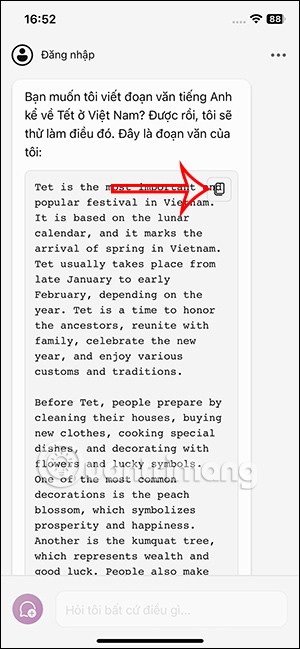
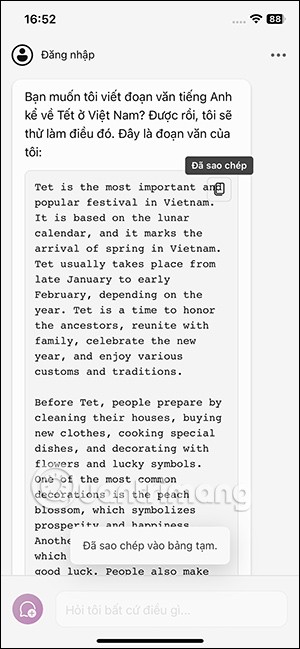
ステップ4:
オーディオを使用して Copilot とチャットするには、マイクのアイコンをタップし、 Copilot がデバイスのマイクを使用することに同意します。アプリケーションがあなたの声を認識し、質問やコンテンツに応答できるように、Copilot にはっきりと話しかけてください。
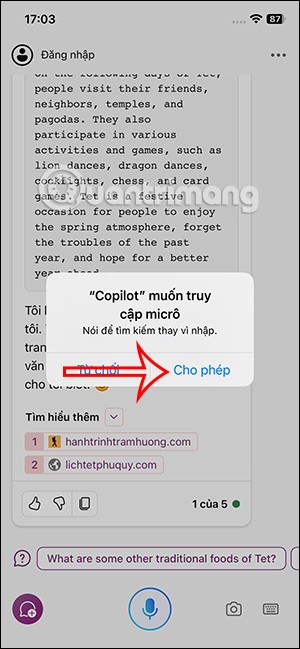
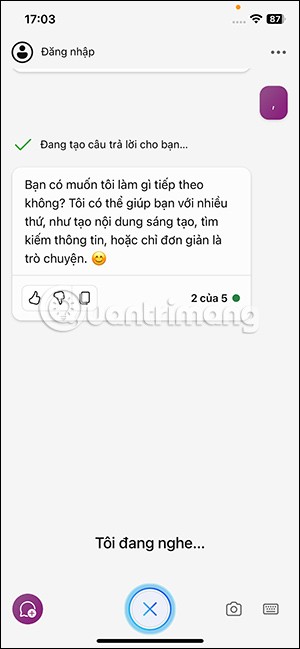
ステップ5:
画像を使用して Copilot とチャットするには、カメラ アイコンをクリックします。次に、Copilot とチャットするコンテンツまたはオブジェクトの写真を撮り、写真内の主題に関連する情報やコンテンツを検索します。
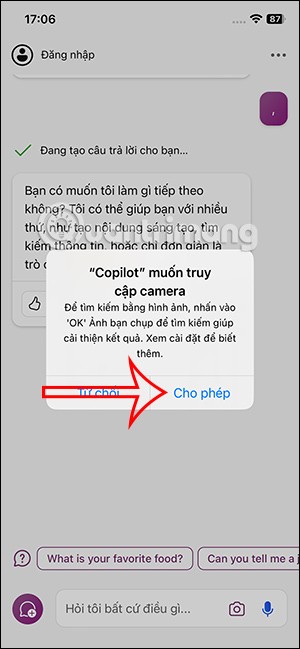
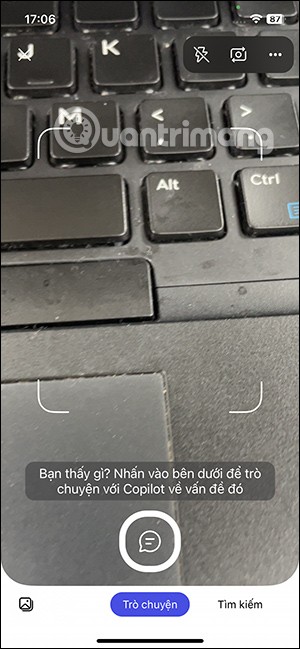
さらに、Copilot は、Web サイト上の関連コンテンツの検索もサポートしています。
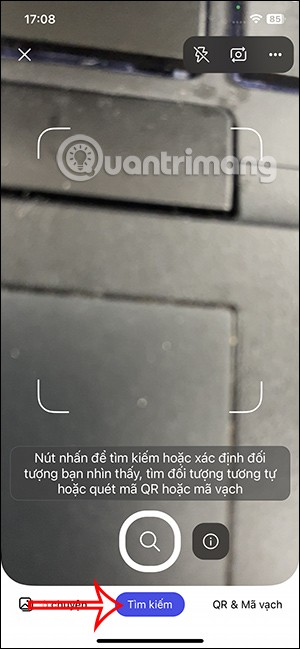
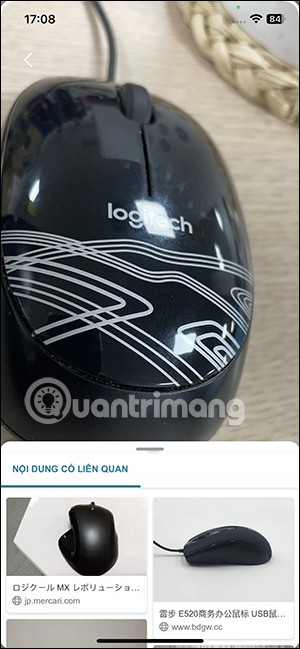
または、Copilot でバーコードや QR コードをスキャンして、製品やコンテンツを検索します。
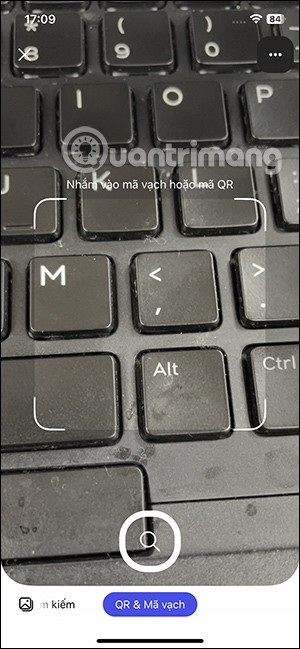

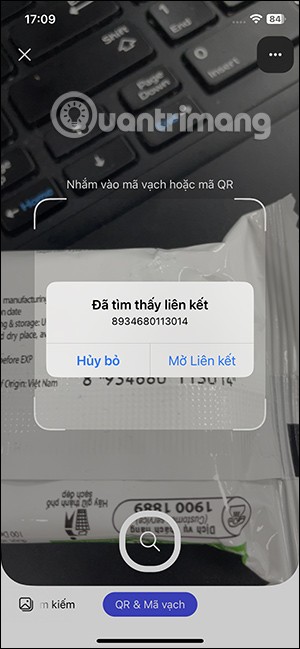
ステップ6:
モバイル版 Copilot では、引き続きアイデアから画像を作成することができます。アイデアを入力すると、Copilot によって選択できる画像が表示されます。
Copilot で写真をダウンロードするには、写真をクリックし、3 ドットのアイコンをクリックして[ダウンロード]を選択します。
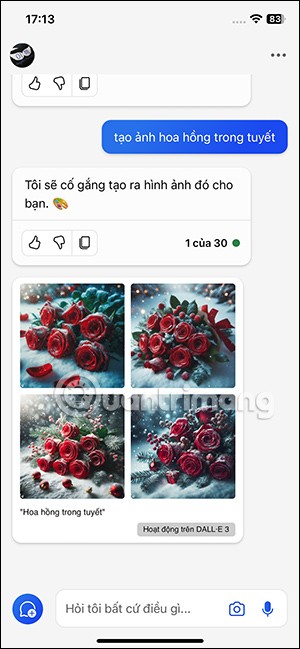
Android で Google Assistant を Copilot に置き換えることができるようになりました。
Google Assistant や Bixby などの一般的な音声アシスタントは、ChatGPT や Microsoft Copilot などの AI チャットボットの機能に追いつくことができません。 Google アシスタントを AI チャットボットに置き換えたいと思ったことがあるなら、Copilot を使えばそれが実現できます。
AndroidでMicrosoft Copilotをデフォルトのアシスタントとして設定する方法
Microsoft は、Copilot Android アプリのアップデートをリリースしました。これにより、このアプリを Android スマートフォンのデフォルトのアシスタントとして設定できるようになります。 2024 年 3 月現在、このアップデートはベータ版 (27.9.420225014) の一部であり、米国に住んでいる限り誰でもアクセスできます。

Microsoft が安定ビルドを更新したらベータ版に参加する必要はなくなりますが、現時点では、Android デバイスのデフォルトのアシスタントとして Copilot を設定するために必要な手順は次のとおりです。
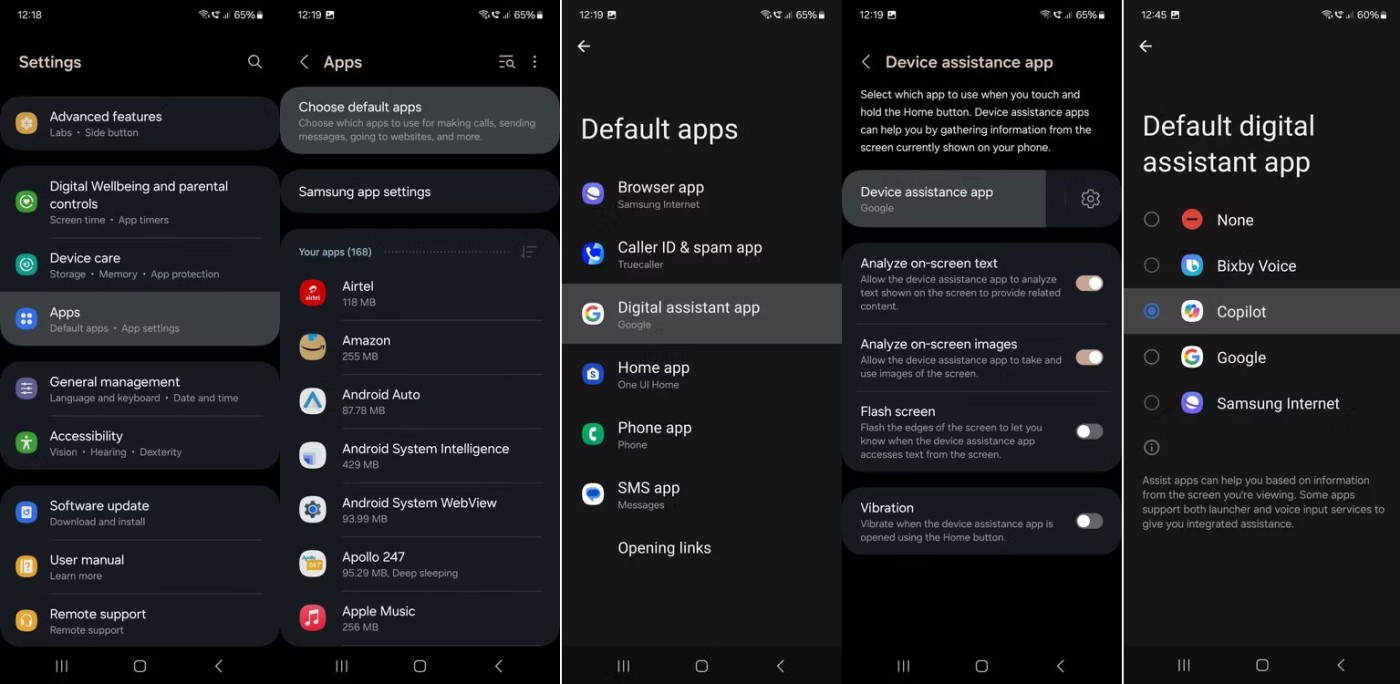
これで、携帯電話で Copilot を起動して設定し、GPT-4 などの機能を有効にするかどうかを選択したり、会話スタイルを変更したりできるようになりました。
今後は、ホームボタンを長押しするか、下隅のいずれかから斜めにスワイプすると (3 ボタン レイアウトではなく Android のジェスチャー ナビゲーションを使用している場合)、Android スマートフォンは Google アシスタントを呼び出す代わりに Copilot アプリを起動します。
GoogleアシスタントをCopilotに置き換えるには費用がかかる
Microsoft Copilot は AI パワーのおかげで Google Assistant よりもはるかに賢いことは間違いありません。ただし、Android に組み込まれていないため、Copilot を使用してアプリを開いたり、メッセージを送信したり、電話をかけたりするなどのデバイス上のタスクを実行することはできません。
さらに重要なのは、この方法はアプリを起動するためのショートカットのようなもので、Google アシスタントのようなシンプルで直感的なポップアップ ウィンドウがないことです。別のアプリを使用しているときに、チャットボットと対話するために Copilot アプリに強制的に切り替えられるため、これは煩わしい場合があります。
Google アシスタントに戻したい場合は、上記の記事で説明したのと同じ手順に従い、代わりにGoogleを選択します。
ただし、仮想アシスタントを失うことなく AI チャットボットの機能を最大限に活用したい場合は、Android スマートフォンで Google Gemini を使用することを検討してください。 Gemini は Google アシスタントの機能を維持し、デバイスでリクエストを行うか AI プロンプトを入力するかに応じて、AI チャットボットと仮想アシスタントをシームレスに切り替えることができます。
高価なSamsung Galaxyを、市場に出回っている他のスマートフォンと全く同じ見た目にする必要はありません。少し手を加えるだけで、より個性的でスタイリッシュ、そして個性的なスマートフォンに仕上げることができます。
iOS に飽きて、最終的に Samsung の携帯電話に切り替えましたが、その決定に後悔はありません。
ブラウザ上のAppleアカウントのウェブインターフェースでは、個人情報の確認、設定の変更、サブスクリプションの管理などを行うことができます。しかし、さまざまな理由でサインインできない場合があります。
iPhone で DNS を変更するか、Android で DNS を変更すると、安定した接続を維持し、ネットワーク接続速度を向上させ、ブロックされた Web サイトにアクセスできるようになります。
「探す」機能が不正確になったり、信頼できなくなったりした場合は、いくつかの調整を加えることで、最も必要なときに精度を高めることができます。
携帯電話の最も性能の低いカメラがクリエイティブな写真撮影の秘密兵器になるとは、多くの人は予想していなかったでしょう。
近距離無線通信は、デバイス同士が通常数センチメートル以内の近距離にあるときにデータを交換できる無線技術です。
Appleは、低電力モードと連動して動作する「アダプティブパワー」を導入しました。どちらもiPhoneのバッテリー寿命を延ばしますが、その仕組みは全く異なります。
自動クリックアプリケーションを使用すると、ゲームをプレイしたり、デバイスで利用可能なアプリケーションやタスクを使用したりするときに、多くの操作を行う必要がなくなります。
ニーズに応じて、既存の Android デバイスで Pixel 専用の機能セットを実行できるようになる可能性があります。
修正には必ずしもお気に入りの写真やアプリを削除する必要はありません。One UI には、スペースを簡単に回復できるオプションがいくつか含まれています。
スマートフォンの充電ポートは、バッテリーを長持ちさせるためだけのものだと、多くの人が考えています。しかし、この小さなポートは、想像以上にパワフルです。
決して効果のない一般的なヒントにうんざりしているなら、写真撮影の方法を静かに変革してきたヒントをいくつか紹介します。
新しいスマートフォンを探しているなら、まず最初に見るのは当然スペックシートでしょう。そこには、性能、バッテリー駆動時間、ディスプレイの品質などに関するヒントが満載です。
他のソースからiPhoneにアプリケーションをインストールする場合は、そのアプリケーションが信頼できるものであることを手動で確認する必要があります。確認後、アプリケーションはiPhoneにインストールされ、使用できるようになります。












